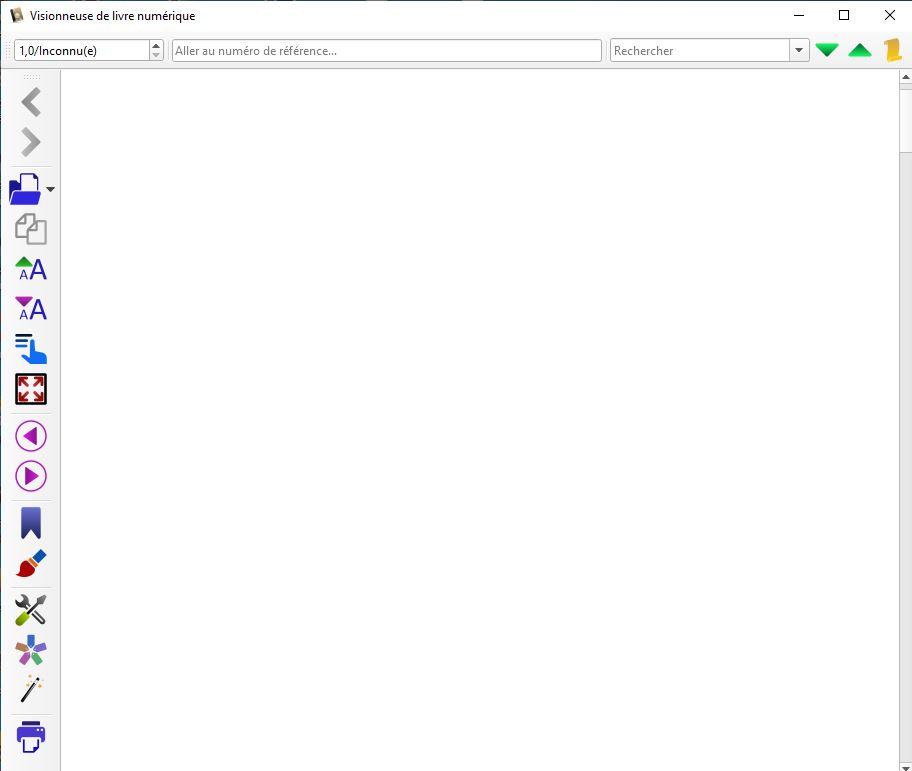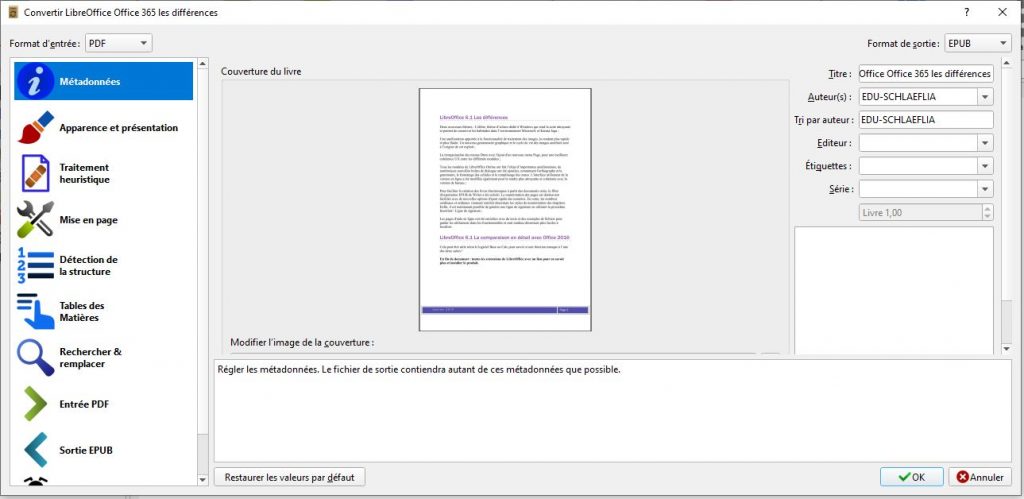Lecteur Epub : CALIBRE version actuelle 5.4 Download calibre
Lecteur Epub : CALIBRE version actuelle 5.4 Download calibre
La nouvelle version 5.4 représente une évolution énorme par rapport à la version 3.5
Calibre est un gestionnaire de bibliothèque de livres numériques. Il peut visualiser, convertir et cataloguer des livres numériques dans la plupart des principaux formats. Il peut aussi communiquer avec beaucoup de périphériques de lecture de livre numérique. Il peut aller sur Internet et chercher des métadonnées pour vos livres. Il peut télécharger des journaux et les convertir en livres numériques pour une lecture confortable. Il est multi-plateforme, fonctionnant sur Linux, Windows (32 et 64 bit) et Mac macOS
Pour commencer, vous devez savoir que le lecteur Epub existe dans tous les PC du DIP. Sur Windows 10, il faut passer par le menu démarrer pour localiser Calibre.
Pour vous, vous pouvez profiter des progrès énormes en installant la version 5.81 sur Linux, Windows ou MAC OS
Les nouveautés :
- Pour des détails sur les changements majeurs dans calibre entre la version 4.0 et la version 5.0 voir https://calibre-ebook.com/new-in/fourteen
- Visionneuse de livre numérique : Ajout de la prise en charge de la mise en évidence
https://manual.calibre-ebook.com/viewer.html#highlighting-text
- Visionneuse de livres électroniques : Ajout de la prise en charge des textes de droite à gauche et des textes verticaux
- Passage de calibre à Python 3. Cela signifie que certains plugins tiers qui ne sont plus maintenus ne fonctionneront pas. Voir https://www.mobileread.com/forums/showthread.php?t=326405
- Prise en charge du mode nuit pour les interfaces utilisateur du serveur de contenu et de la visionneuse de livres électroniques
- La visionneuse du serveur de contenu dans le navigateur prend désormais en charge l’ajout de signets. Les signets et les mises en évidence sont synchronisés automatiquement entre les appareils.
- Le moteur d’expressions régulières utilisé pour la recherche dans la liste des livres et la lecture des métadonnées des noms de fichiers a été rendu plus puissant.
- Windows : Permettre d’ajouter des livres à calibre de répertoires dont la longueur du chemin d’accès est supérieure à 260 caractères
- Navigateur d’étiquettes : Ajout une option dans Preferences->Apparence & ; présentation->Navigateur d’étiquettes pour permettre à celui-ci d’obtenir le focus du clavier
- Prise en charge du système d’URL calibre://
En cliquant sur les URL calibre://, on peut faire exécuter diverses actions par calibre. Pour plus de détails, voir : https://manual.calibre-ebook.com/url_scheme.html - Visionneuse de livres numériques : Ajout d’une fonction « Lire à voix haute » qui fonctionne via le moteur de synthèse vocale du système d’exploitation.
Cliquer sur le bouton « Lire à voix haute » dans les commandes de la visionneuse pour commencer à lire le texte du livre à voix haute à partir de la page en cours. - On y ajoute une nette amélioration de l’export ePUB pour les fichiers .docx
- La visionneuse a beaucoup évoluée, il est presque impensable d’utiliser la version 3.5
Voir le lien vidéo en bas pour une démo complète en anglais de la version 5!
Rappel des fonctions de Calibre
Pour Exporter un livre ePUB en PDF
Mon Lecteur Calibre E-book viewer
- charger votre livre
- Cliquer sur l’icône Impression en bas à gauche de l’écran Calibre Viewer
- Pour terminer, vous pouvez imprimer en version papier votre livre numérique depuis le fichier pdf.
- Vous pouvez aussi convertir votre fichier pdf en Word avec l’outil Adobe Acrobat
Convertir des livres en pdf , Word ou autre format
Pourquoi convertir un livre ? Pour le lire sur une liseuse comme la Kindle, pour pouvoir utiliser les avantages du format Epub : annotation, présentation uniforme, changement de police facile, donc lecture plus facile !
Cliquer sur le livre à convertir.
Cliquer sur convertir des livres.
Choisir le format à droite . >>>> ici
En cliquant sur la flèche à droite du format EPub, tous les autres formats apparaissent !
Une fois la conversion réalisée, la fenêtre de droite affiche le fichier au deux formats et il ne reste qu’à cliquer pour ouvrir.
Avec un clic droit, choisissez de préférence la liseuse Calibre à un éditeur internet comme Edge !
Référence vidéos
https://calibre-ebook.com/fr/demo
Références du logiciel
- Configuration scolaire des ateliers PC : Calibre 3.5
- Configuration scolaire des ateliers Macintosh, dossier « Bureautique » : Calibre
- Présentation Wiki de Calibre :http://edutechwiki.unige.ch/fr/Cr%C3%A9er_des_e-book_avec_Calibre
- Vidéo d’aide pour créer un fichier Epub : https://www.youtube.com/watch?v=diVHSmXWaqM
Posez vos questions sur le forum support